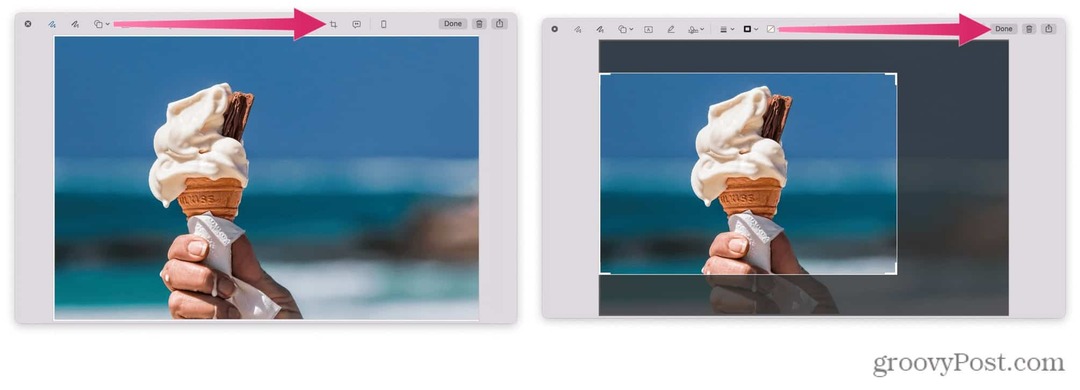Ultima actualización en

Si visita un sitio web regularmente en su iPhone, es posible que desee crear un acceso directo a la pantalla de inicio. Esta guía le mostrará cómo.
Si visita regularmente un sitio web en su iPhone, es posible que desee que sea más fácil acceder a él.
En lugar de abrir su navegador cada vez, puede agrega un sitio web a la pantalla de inicio de tu iPhone. Esto crea un ícono similar a una aplicación en su pantalla que puede tocar para abrir el sitio directamente.
Cuando agrega un sitio web a la pantalla de inicio del iPhone, se comporta como una aplicación. Puede arrastrar el ícono a diferentes ubicaciones en su pantalla o agregarlo a una carpeta si lo desea.
¿No está seguro de cómo agregar un sitio web a la pantalla de inicio de su iPhone? Siga nuestros pasos a continuación.
Cómo agregar un sitio web a la pantalla de inicio en iPhone
Puede agregar rápidamente un sitio web a la pantalla de inicio de su iPhone usando Safari.
Para ser claro,
Para agregar un sitio web a la pantalla de inicio de su iPhone:
- Abierto Safari y navegue hasta el sitio web que desea agregar.
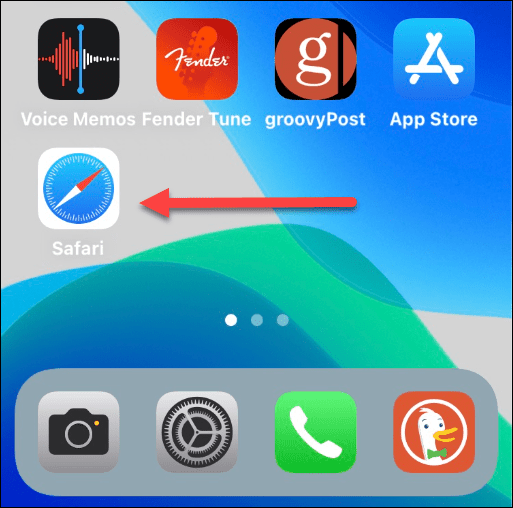
- Mientras esté en el sitio web, toque la parte inferior de la pantalla para mostrar la barra de herramientas de navegación.
- Toque en el icono de compartir en el medio de la barra de navegación.
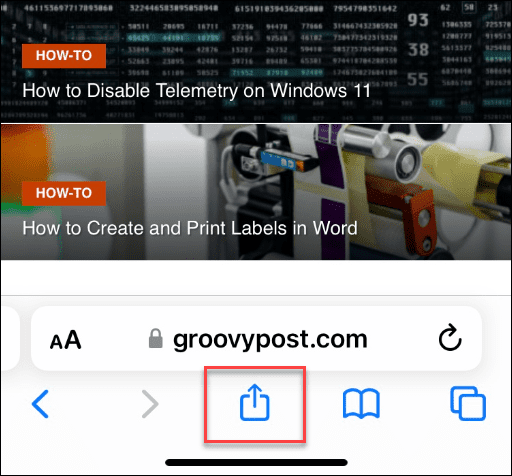
- Aparecerá el menú de compartir.
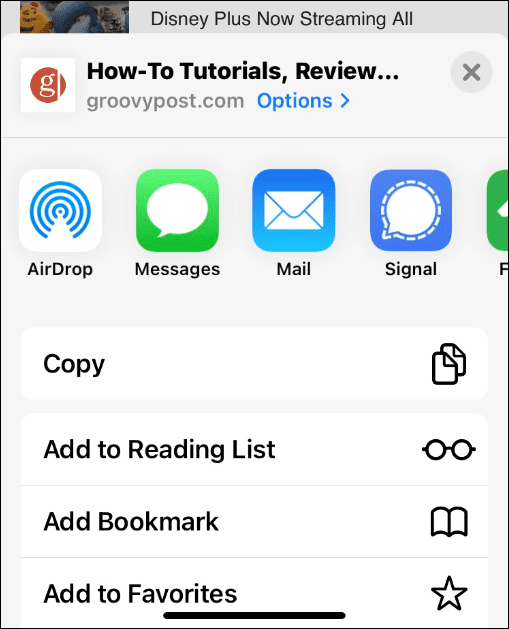
- Tóquelo con el dedo y muévalo hacia la parte superior de su teléfono.
- Toque en Añadir a la pantalla principal del menú.
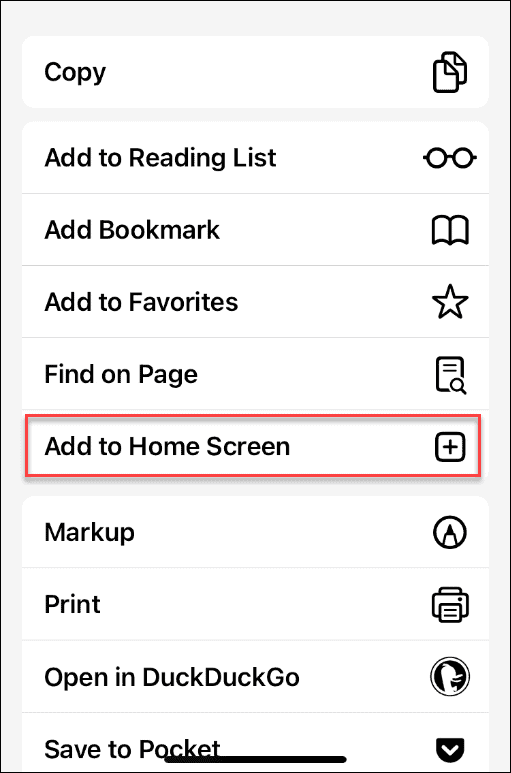
- Puede escribir un nombre para el acceso directo del sitio web que le ayude a recordar para qué sirve. Después de eso, toque Agregar en la esquina superior derecha.
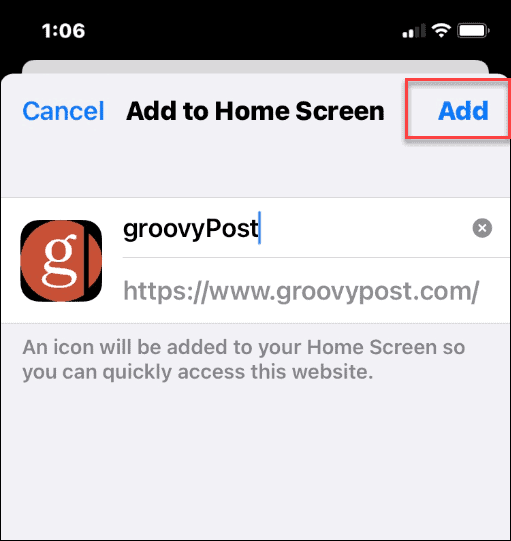
- El acceso directo al sitio web (y el nombre que le diste) ahora aparecerá como un ícono de aplicación en la pantalla de inicio del iPhone.
- Toque el ícono del sitio web para iniciar el sitio en Safari.
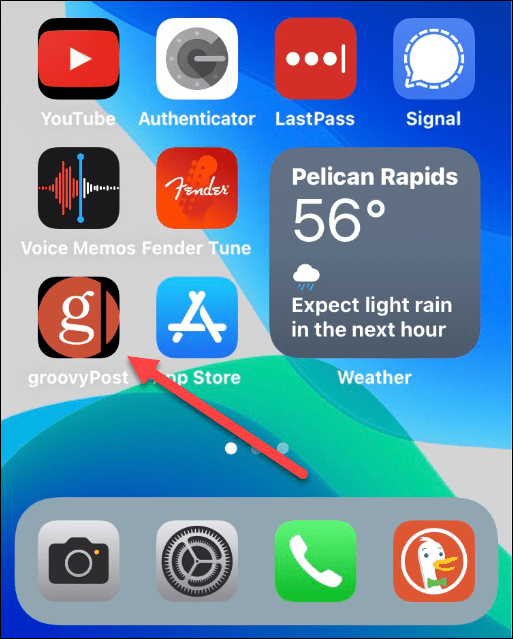
Cómo administrar accesos directos a sitios web en la pantalla de inicio del iPhone
Los sitios web en la pantalla de inicio del iPhone funcionan como cualquier otra aplicación que instale. Puede mover o eliminar los accesos directos o agregarlos a una carpeta para una mejor organización de la pantalla de inicio.
Cómo mover un acceso directo a un sitio web en la pantalla de inicio de un iPhone
Por ejemplo, si desea mover el ícono del sitio web, manténgalo presionado hasta que las aplicaciones comiencen a moverse.
Luego puede arrastrarlo a una ubicación diferente en la pantalla de inicio.
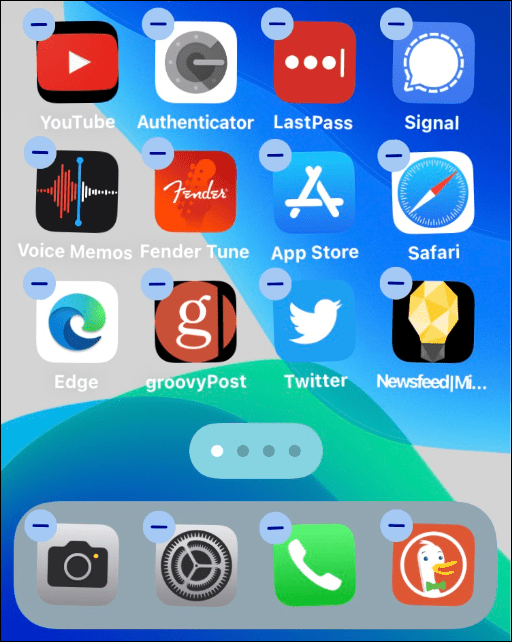
Cómo eliminar un acceso directo a un sitio web en la pantalla de inicio de un iPhone
Si desea eliminar un acceso directo a un sitio web en la pantalla de inicio de su iPhone, toque y mantenga presionado el ícono hasta que aparezca el menú emergente, luego Eliminar marcador del menú.
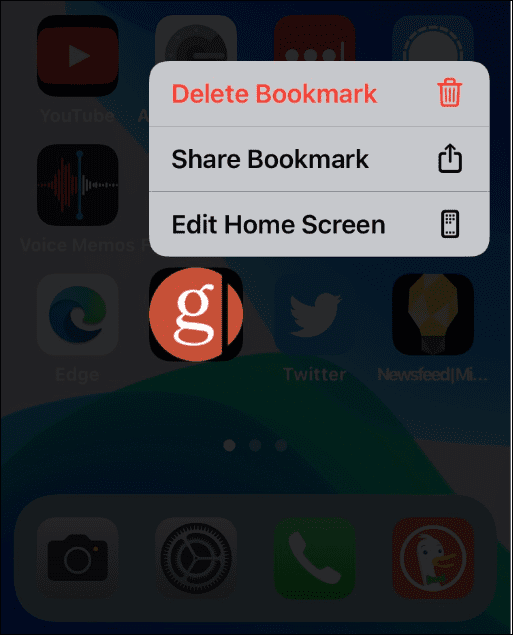
Cómo agregar un acceso directo a un sitio web a una carpeta en la pantalla de inicio de un iPhone
También puede colocar los accesos directos del sitio web en una carpeta con otras aplicaciones en la pantalla de inicio. Para hacer esto, toque y mantenga presionado el ícono, deslícelo sobre otro ícono y agréguelo a la carpeta.
Por ejemplo, tal vez desee colocar todos los accesos directos del sitio web en la misma carpeta.
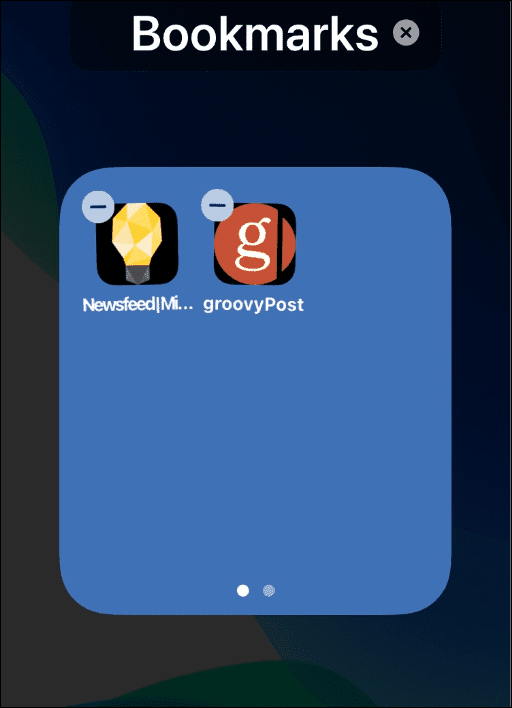
Agregar sitios web a la pantalla de inicio del iPhone
Si desea acceder rápidamente a sus sitios web favoritos, agregar un sitio web a la pantalla de inicio de su iPhone es una buena manera de hacerlo.
Si crea un acceso directo a un sitio, es posible que le moleste que descargue la aplicación oficial. YouTube, por ejemplo, querrá que instales su aplicación oficial cada vez que inicies el acceso directo a la web.
Para obtener más consejos y trucos sobre el iPhone, consulte fusionando tus contactos o como encender o apagar la linterna. También te puede interesar usar Modo silencioso en iPhone o como bloquear Sin identificador de llamadas en iPhone.
Cómo encontrar su clave de producto de Windows 11
Si necesita transferir su clave de producto de Windows 11 o simplemente la necesita para realizar una instalación limpia del sistema operativo,...
Cómo borrar la memoria caché, las cookies y el historial de navegación de Google Chrome
Chrome hace un excelente trabajo al almacenar su historial de navegación, caché y cookies para optimizar el rendimiento de su navegador en línea. La suya es cómo...
Coincidencia de precios en la tienda: cómo obtener precios en línea mientras compra en la tienda
Comprar en la tienda no significa que tengas que pagar precios más altos. Gracias a las garantías de igualación de precios, puede obtener descuentos en línea mientras compra en...
Cómo regalar una suscripción a Disney Plus con una tarjeta de regalo digital
Si ha estado disfrutando de Disney Plus y desea compartirlo con otros, aquí le indicamos cómo comprar una suscripción de regalo de Disney+ para...